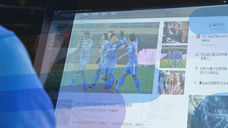慕课网前端组件 imooc's fe component
公共CSS组件
按钮
标准尺寸的基础按钮
任意常见块级元素或标签在使用通用按钮时,需带有基础类 .moco-btn 或.moco-ico-btn ,只要基础类就可以得到normal类型的按钮,按钮相关的其他 颜色 、风格(边框类)、大小需再追加相关类名使用。
<div class="moco-btn">通用按钮</div> <button class="moco-ico-btn"><i class="imv2-cart"></i></button>
不同色值、风格的按钮
在基础按钮类上通过增加不同色值、风格类得到新样式的按钮 .moco-btn-red 、 .moco-btn-blue 、 .moco-btn-green 或.moco-btn-gray-l、.moco-btn-opa 、.moco-btn-line-l
<button class="moco-btn moco-btn-red">red</button> <button class="moco-btn moco-btn-blue">blue</button> <button class="moco-btn moco-btn-green">green</button> <button class="moco-btn moco-btn-gray-l">gray</button> <button class="moco-btn moco-btn-opa">opa</button> <button class="moco-btn moco-btn-cyan">cyan</button> <button class="moco-btn moco-btn-line-l">white</button>
大小
使用 .moco-btn-lg、.moco-btn-sm 或 .moco-btn-xs 或 .moco-ico-btn-lg、.moco-ico-btn-sm 或 .moco-ico-btn-xs 获得不同尺寸的按钮。
<button class="moco-btn moco-btn-red moco-btn-lg">大按钮</button> <button class="moco-btn">基础按钮</button> <button class="moco-btn moco-btn-blue moco-btn-sm">小按钮</button> <button class="moco-btn moco-btn-gray-l moco-btn-xs">超小按钮</button> <button class="moco-ico-btn moco-btn-red moco-ico-btn-lg"><i class="imv2-delete"></i>大按钮</button> <button class="moco-ico-btn"><i class="imv2-cart"></i>基础按钮</button> <button class="moco-ico-btn moco-btn-blue moco-ico-btn-sm"><i class="imv2-edit"></i>小按钮</button> <button class="moco-ico-btn moco-btn-green moco-ico-btn-xs"><i class="imv2-thumb_up"></i>超小按钮</button>
禁用状态
添加 .disabled类,或者添加disabled属性可以表现禁用状态,其中添加 disabled属性时按钮事件不再触发。推荐点击按钮后使用disabled属性来控制重复点击
<a href="" class="moco-btn moco-btn-red">提交</a> <a href="" class="moco-btn moco-btn-red" disabled>提交中...</a> <button class="moco-ico-btn"><i class="imv2-thumb_up"></i>点赞</button> <button class="moco-ico-btn disabled"><i class="imv2-thumb_up"></i>已点赞</button>
标签
基本实例
通过.moco-label类名来使用标签样式,通过追加.active来表示
<label class="moco-label"></label> <label class="moco-label active"></label>
切换按钮
大小
通过.moco-change-smalle-btn 和 .moco-change-big-btn类名来使用不同大小样式的切换按钮
<a href="javascript:void(0);" class="moco-change-smalle-btn">小切换按钮</a> <a href="javascript:void(0);" class="moco-change-smalle-btn active">小切换按钮选中</a> <a href="javascript:void(0);" class="moco-change-big-btn">大切换按钮</a> <a href="javascript:void(0);" class="moco-change-big-btn active">大切换按钮选中</a>
开关按钮
基本实例
通过.moco-switch-btn类名来使用开关按钮样式,根据是否有 .active 来判断是否开启。
<div class="moco-switch-btn" data-setting="0"> <div class="moco-switch-line"></div> <span class="moco-switch-round"></span> </div> <div class="moco-switch-btn active" data-setting="1"> <div class="moco-switch-line"></div> <span class="moco-switch-round"></span> </div>
表单
基本实例
通过.moco-form-group、.moco-control-label、moco-control-input、moco-form-control、moco-control-tip 类名来使用表单组件
<div class="moco-form-group"> <label for="inputEmail3" class="moco-control-label">Email</label> <div class="moco-control-input"> <input type="email" class="moco-form-control" id="" placeholder="Email"> <div class="moco-control-tip">代码错误</div> </div> </div> <div class="moco-form-group"> <label for="inputEmail3" class="moco-control-label">UserName</label> <div class="moco-control-input"> <input type="email" class="moco-form-control" id=""> <div class="moco-control-tip"></div> </div> </div> <div class="moco-form-group"> <label for="inputEmail3" class="moco-control-label"></label> <div class="moco-control-input"> <a href="" class="moco-btn moco-btn-blue">提交</a> <div class="moco-control-tip"></div> </div> </div>